Шаги по загрузке видео на Twitch — что вам следует сделать
Twitch — популярная онлайн-платформа мультимедиа. Ее основными пользователями являются многочисленные геймеры и создатели контента. На этой платформе можно смотреть прямые трансляции, онлайн-игры, киберспорт и другой развлекательный контент. В настоящее время у Twitch 30 миллионов активных пользователей. Люди делятся видеороликами о том, как они играют в игры, стратегиями и другим контентом на платформе. Итак, как мы загрузить записанное видео на Twitch? Каковы требования к нашим видео? В этой статье будет объяснено все, что вам нужно, и вся процедура загрузки файлов. Если вы можете получить доступ к платформе Twitch и у вас есть учетная запись, это руководство для вас. Если вы хотите изменить детали видео перед загрузкой, выберите наш рекомендуемый Vidmore Video Converter Ultimate.
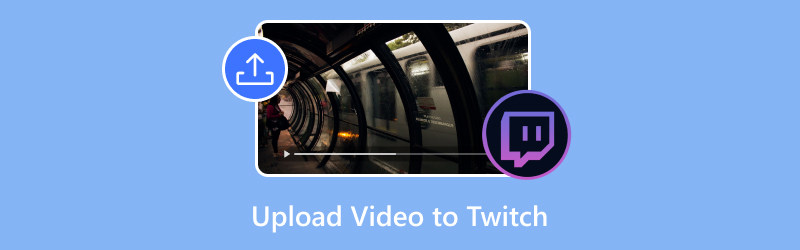
СОДЕРЖИМОЕ СТРАНИЦЫ
Часть 1. Можно ли загружать предварительно записанные видео на Twitch
Можно ли загружать предварительно записанные видео на Twitch? Конечно, это возможно. Любой официальный пользователь Twitch может загружать видео на платформу. Twitch не только позволяет пользователям публиковать загруженные видео немедленно, но и предоставляет функцию запланированной публикации. Мы можем установить дату и время, и платформа загрузит наш файл. Важным моментом является то, что она также может гарантировать нашу конфиденциальность. Весь загружаемый нами контент также защищен авторским правом.
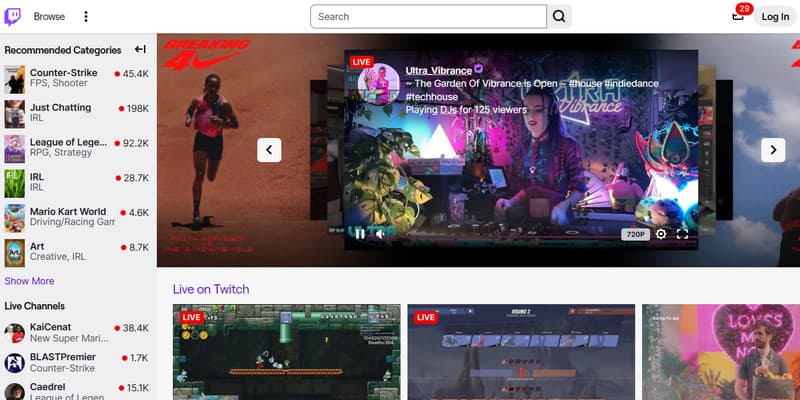
Часть 2. Требования к загрузке видео на Twitch
Хотя платформа Twitch поддерживает загрузку видео, не все видео можно загрузить. И прежде чем начать, вы также должны завершить вход в платформу и настройки, прежде чем вы сможете начать. В следующем контенте мы объясним требования платформы Twitch для загрузки видео. Сначала вы можете проверить, соответствуют ли ваши файлы следующим требованиям.
Станьте аффилированным лицом или партнером Twitch
Сначала вам необходимо войти в свою учетную запись. Обратите внимание, что не все пользователи могут загружать видео. Если вы новый пользователь, вы не можете использовать эту функцию. Вам необходимо стать аффилированным лицом или партнером Twitch. Ниже приведены требования для того, чтобы стать аффилированным лицом или партнером Twitch.
• Имеет не менее 50 подписчиков.
• Не менее 500 минут прямых трансляций за последние 30 дней.
• В среднем одновременно смотрят три или более зрителей.
• Имеет 7 уникальных дней трансляции.
После того, как вы выполните эти требования, вы будете повышены до партнера Twitch. На этом этапе вы сможете загружать видео на Twitch. Однако, чтобы стать партнером Twitch, вы должны выполнить больше достижений или иметь много активных подписчиков.
Станьте аффилированным лицом или партнером Twitch
Как упоминалось ранее, не все видео можно загрузить на платформу. Вам необходимо преобразовать файл в видеоформат, поддерживаемый Twitch, и настроить некоторые параметры. Ниже приведены некоторые требования Twitch к качеству видео. Перед загрузкой убедитесь, что ваш файл соответствует следующим условиям.
• Формат файла должен быть MP4, MOV, AVI или FLV.
• Качество видео должно быть до 1080p или 60 кадров в секунду.
• Аудио должно быть в формате AAC.
• Видеокодек должен быть H.264.
• Скорость передачи данных должна быть до 10 Мбит/с.
Ограничения по количеству загрузок
Пользователи не могут загружать слишком много видео на платформу одновременно. Массовая загрузка разрешена, но пользователи могут загружать до 5 видео за раз и не более 100 видео в течение 24 часов. Пожалуйста, не делайте этого слишком часто.
Это все пункты, которые вам нужно знать. Если вы выполнили эти условия, вы можете начать.
Часть 3. Как загрузить видео на Twitch
Twitch можно использовать как на мобильных, так и на онлайн-устройствах.
Прочитайте этот раздел, чтобы узнать, как загрузить видео на Twitch на вашем компьютере. Если вам нужно видео редактор Перед загрузкой попробуйте Vidmore Video Converter.
Шаг 1. Зайдите на официальный сайт Twitch с помощью браузера, который https://www.twitch.tv.
Шаг 2. Войдите в систему с помощью своего аккаунта Twitch. Нажмите на изображение профиля, которое находится в правом верхнем углу.
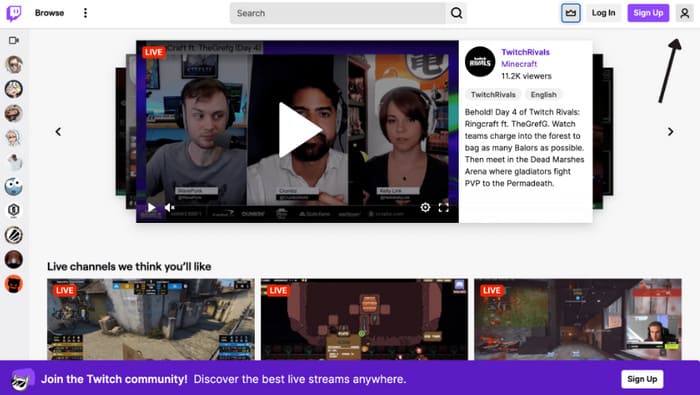
Шаг 3. Будет запущено выпадающее меню. Выберите Видео продюсер среди всех вариантов.
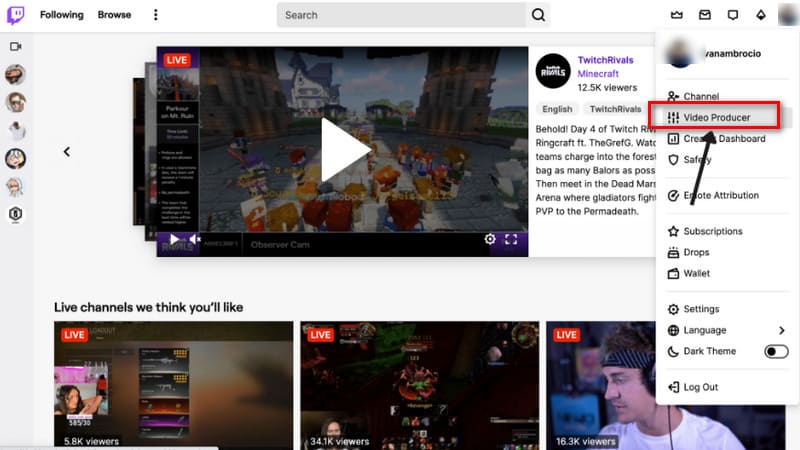
Шаг 4. После входа в новое окно нажмите фиолетовую кнопку Загрузить Кнопка. Вы также можете перетащить видео на страницу производителя видео Twitch.
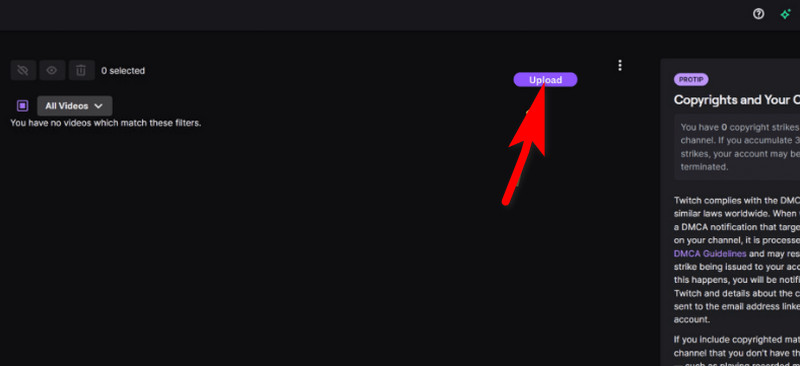
Шаг 5. Выберите видео, которое необходимо загрузить, и выберите открыто.
Шаг 6. Видео будет загружено. Когда процесс завершится, нажмите Публиковать.
Шаг 7. Заполните метаданные для вашего видео. Наконец, выберите Публиковать.
подсказки: Метаданные включают название, описание, язык, категорию и теги.
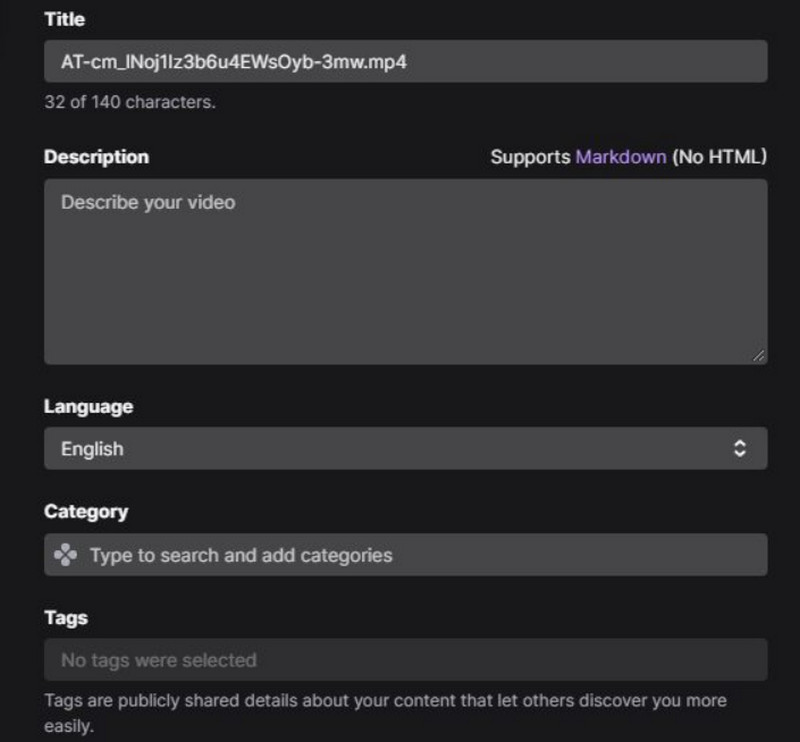
Эти шаги также доступны на мобильных устройствах.
Часть 4. Рекомендация: лучший видеоредактор и конвертер для Twitch
Если вы записали видео и хотите загрузить его на платформу, редактирование и корректировка просто необходимы. На этом этапе вам понадобится профессиональный видеоредактор, который поможет вам. Мы рекомендуем вам попробовать Видео конвертер Vidmore. В настоящее время он поддерживает более 200 форматов. Если ваш видеоформат не соответствует требованиям Twitch, вы можете использовать его для выполнения эффективного преобразования. Его встроенных профессиональных функций редактирования видео, улучшения, сжатия, обрезки и других функций также достаточно, чтобы обновить ваши файлы до самого профессионального уровня. Если у вас есть много фотографий для публикации, вы даже можете использовать видеоредактор Vidmore Video Converter, чтобы преобразовать их в более привлекательные динамические видео. В его наборе инструментов вы также можете найти больше необходимых функций, таких как удаление фона, улучшение видео, удаление водяных знаков и т. д. С ним не будет никаких препятствий для создания самых привлекательных видео.
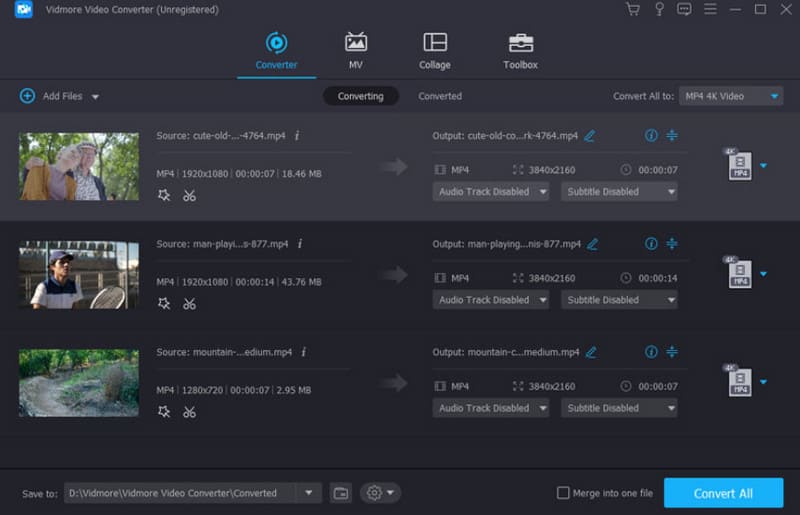
Часть 5. Часто задаваемые вопросы о загрузке видео на Twitch
Как опубликовать клип на Twitch?
Откройте сайт Twitch и войдите в свою учетную запись. Убедитесь, что вы являетесь аффилированным лицом или партнером Twitch. Нажмите на значок профиля и выберите Видео продюсер. нажмите Загрузить кнопку и выберите клип, который вы хотите загрузить. Завершите настройку метаданных и выберите Публиковать.
Как начать видео на Twitch?
Загрузите и установите приложение Twitch на свой телефон. Войдите в систему с помощью своего аккаунта Twitch и выберите фотографию профиля в приложении. Затем вам следует нажать Go Live и настроить трансляцию. После завершения всех этих шагов вы можете выйти в эфир и начать видео.
Можно ли транслировать предварительно записанное видео на Twitch?
Конечно, платформа в настоящее время позволяет пользователям делать это. Вы можете сделать это с помощью потокового кодировщика. Найдите панель Edit Stream Info и выберите Rerun.
Вывод
В этой статье вы сможете полностью понять все условия, необходимые для загрузка видео на Twitch и конкретные шаги. Для редактирования видео перед загрузкой мы рекомендуем лучший видеоредактор Vidmore Video Converter. Мы надеемся, что вы сможете успешно использовать Twitch с нашей помощью.



